Excel BI Pro - 从日常办公到商业智能一条龙
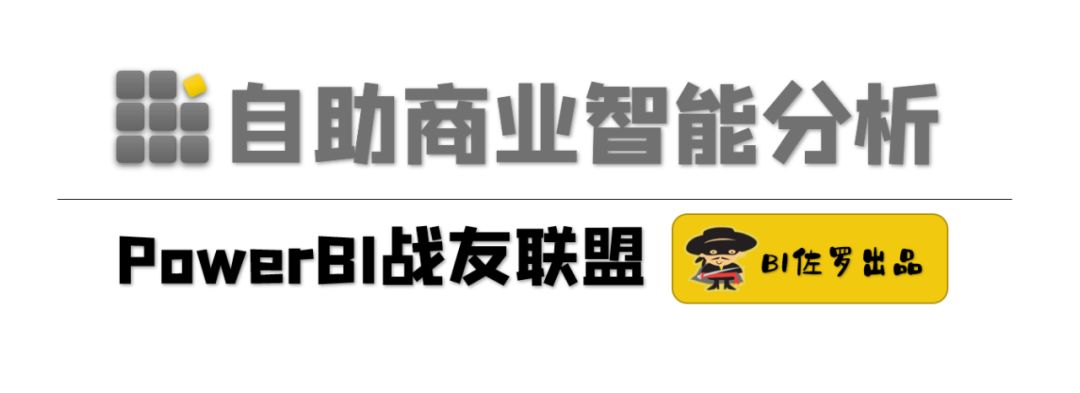
几年以前就有人问我:如何在 Excel 中学习并应用商业智能?不久后 Power BI 来了。它们是可以完美融合的。如下:
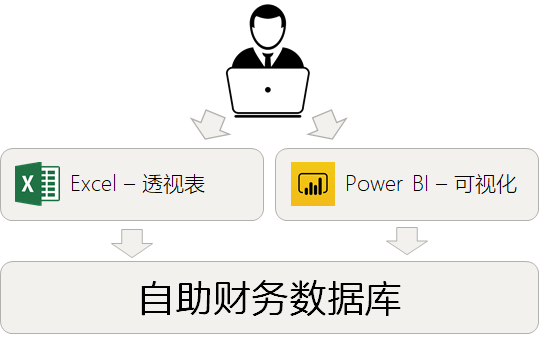
我们提出了在 Excel 中 Excel BI 概念。
什么是 Excel BI,来看图吧:

没错,这就是纯绿色,纯环保却蕴含巨大能量的 Excel。你没看错,似乎我们用的是同一个软件,而似乎又不是一个软件。
正如同驾驶一辆性能跑车:

没有错。我确定:我们打开了同一个软件。而我们的玩法截然不同。
为了以示区别,如果市面上有人非要来占 Excel BI 这个词,那我只好叫这家伙为 Excel BI Pro 了。熟悉我们调性的伙伴不难猜到,不远的将来,我们还会再祭出大杀器 Excel BI Premium,等那个大杀器来之前,请先用 Excel BI Pro 来武装自己吧。
什么是 Excel BI
Excel BI 从一定意义上来说,是一个伪概念。很多时候,人们善于创造一些名词来打破人们已有的认识。这样做的好处是让人们建立的已有认知的失去锚点。例如,很多老板清楚,Excel 是大学生都会的技能,一般工资 3000 元,这就是一个锚点。所以,即使是 Excel 专家,由于有这个锚点的存在,也很难破除,做了再多的工作,也都是得到一句:不就是比大学生用的 Excel 高级一点嘛。这些委屈相信这里的很多伙伴已经品尝过了。再比如,同样的材料,Nike 就比 Nika 要贵很多。Nika 是啥?没错,是真的假货,来借用人们对 Nike 的心理锚点达成销售。
Excel BI 就是用 Excel 来实现 BI,那没有 Excel BI,Excel 就不 BI 了吗?显然不是。Excel 是商业智能的事实标准。事实,就是事实。是不论你理论如何,都无法撼动的现实。从一定意义上,Excel 就是商业智能。
那么要 Excel BI 干嘛?
让混乱重归简单
Excel 能干的事情非常多,多到让你吃惊。例如:Excel 可以玩游戏,可以打飞机,可以下棋,可以画画,可以听音乐,可以做管理系统等等,但就是没干正事好像。根据实际测试,有 99% 的人是不能区分在 Excel 里什么是表的。如下:
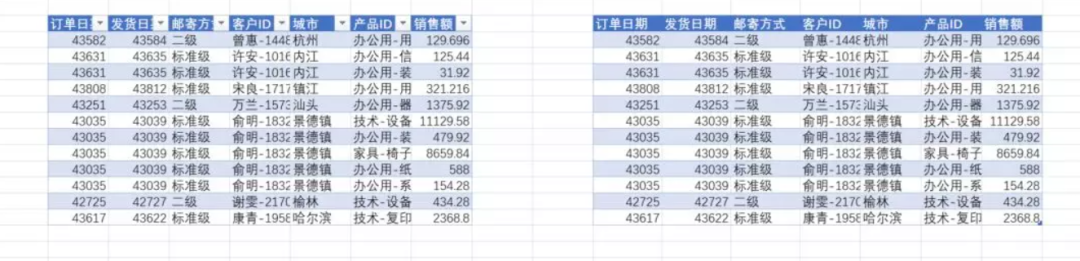
你可以把这个图片放在朋友圈里调查下左边还是右边是表。
为了强调在 Excel 中正确处理数据的方式,注意:是正确处理,而不是处理,这里特别挑选了 Excel 在不同流程中的功能特性编成一组,形成了:Excel BI Pro。
我们精选了一些 Excel 的功能以及在商业智能环节中使用的特性作为一个整体,来使用。这样就可以很系统的思维,从头到尾都不脱离开这个环境,快速解决数据建模分析整个流程,一条龙。
办公计算
我们提出了办公计算中的常用特性,包括:函数,立即计算,数据检测和定义名称。如下:
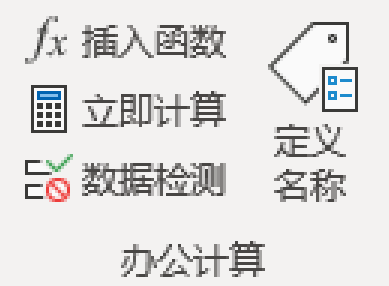
这里有非常重要的用意,数据监测常常用来框定用户的输入,以确保有效性;而定义名称是绕过很多原生Excel禁止特性的小技巧,因此我们将其整合在一起给出。而这都是属于办公领域。
BI开始之前:数据规范化
我们做的工具自己天天在用,我们的一贯套路是:将数据区域先升级为表;迅速改名,再关闭或开启筛选按钮等。如下:
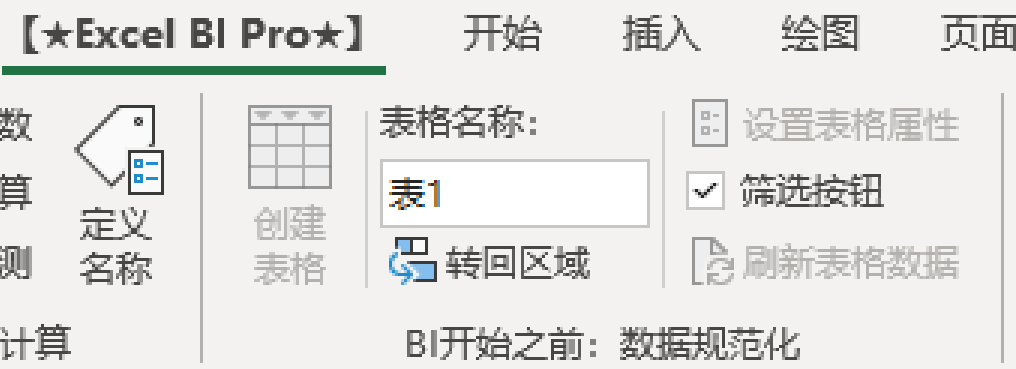
改名,很重要。例如:tbData,这样我们就可以用有意义的名称来引用数据了。
可是你还是看到了这样的内容:
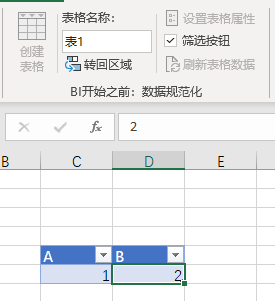
其中,“设置表格属性”和“刷新表格数据”是黑化的。何解?
这是为了高手准备的,当你使用 PQ 加载数据后,则有:
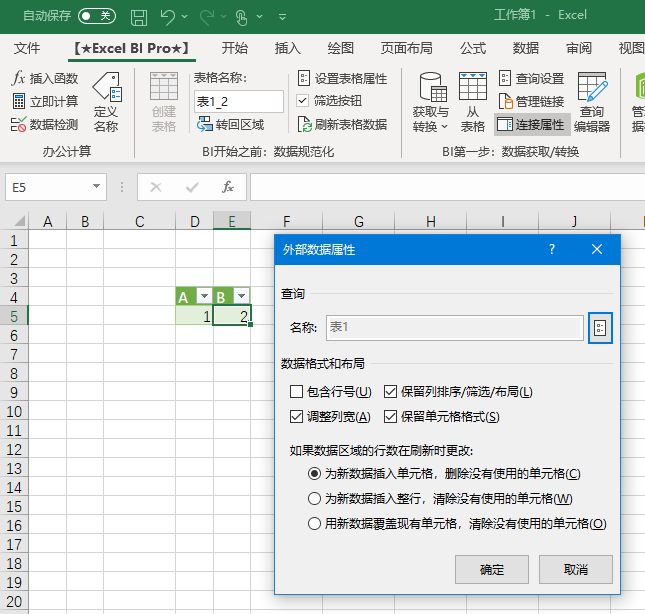
此时,“设置表格属性”和“刷新表格数据”都是可用状态了。用过 PQ 构建自动化系统的伙伴,就知道这个细节多么贴心了,高手懂这里为啥要设置表格属性。
BI第一步:数据获取与转换
我们对这个阶段的操作做了精修:
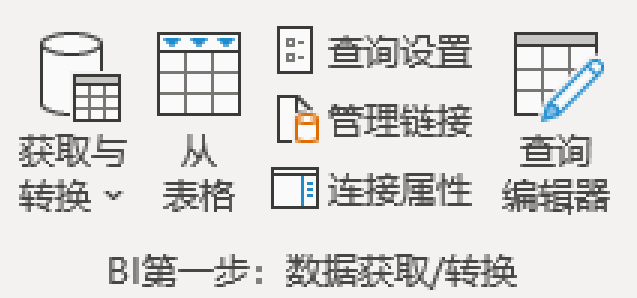
我们保留了最常用的从表格获取数据,而将其他常见数据源编入左边的分组,如下:
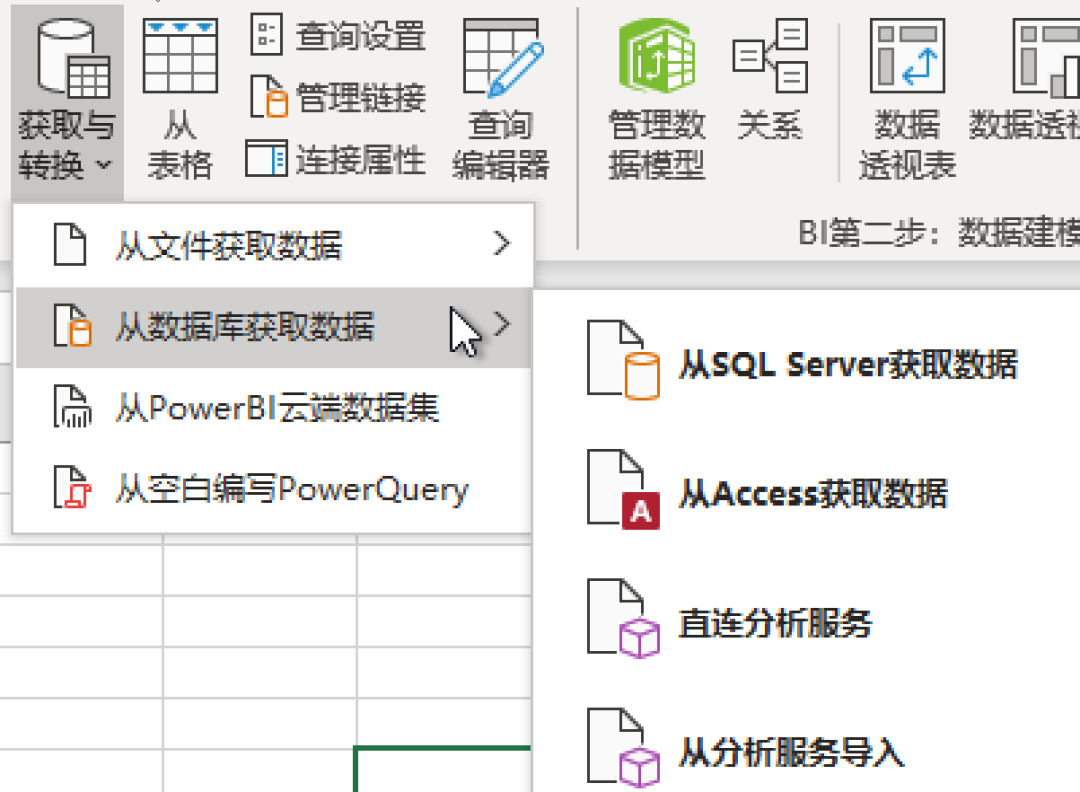
我们用了更加精简的排版和精准的描述,来对比下官方表现:
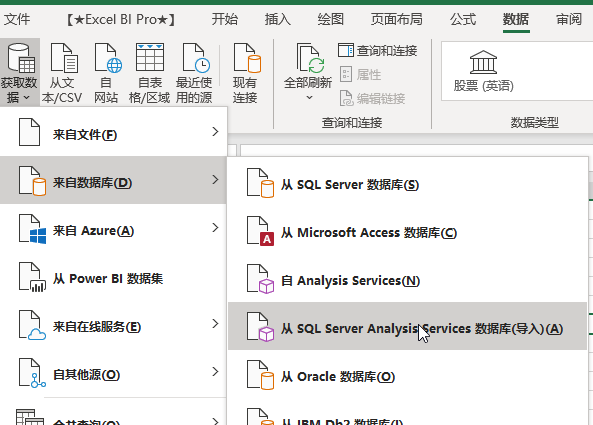
可见我们在首层菜单给出了紧凑模式,而二级菜单则给出了大图模式,以及更加贴切的文字描述,和更少的选项,我们做了:断舍离优化。
更为重要的是:
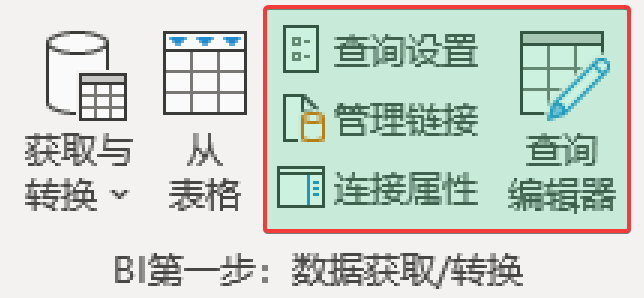
四大重要功能按钮放在一起,不用找来找去,他们可以快速的切出:
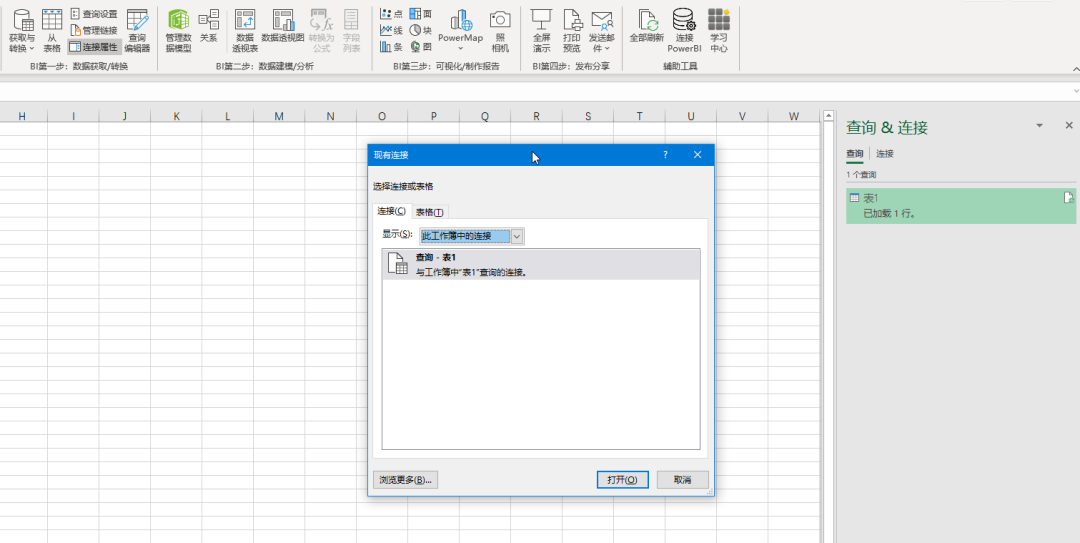
供我们随时可以调整工作簿内各种连接结构。
BI第二步:数据建模与分析
这步是商业智能的核心,在我们将数据加载进入看不见的数据模型后,一些就有了好玩的东东,我们可以定义数据模型,如下:
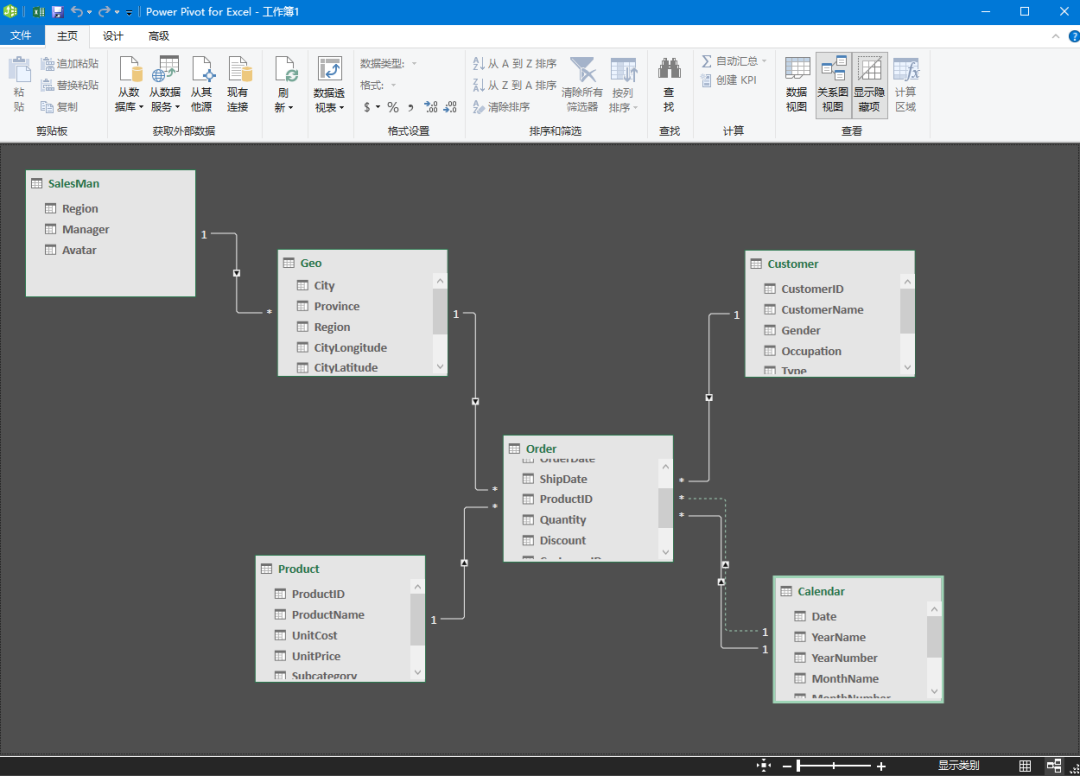
并使用数据分析表达式:
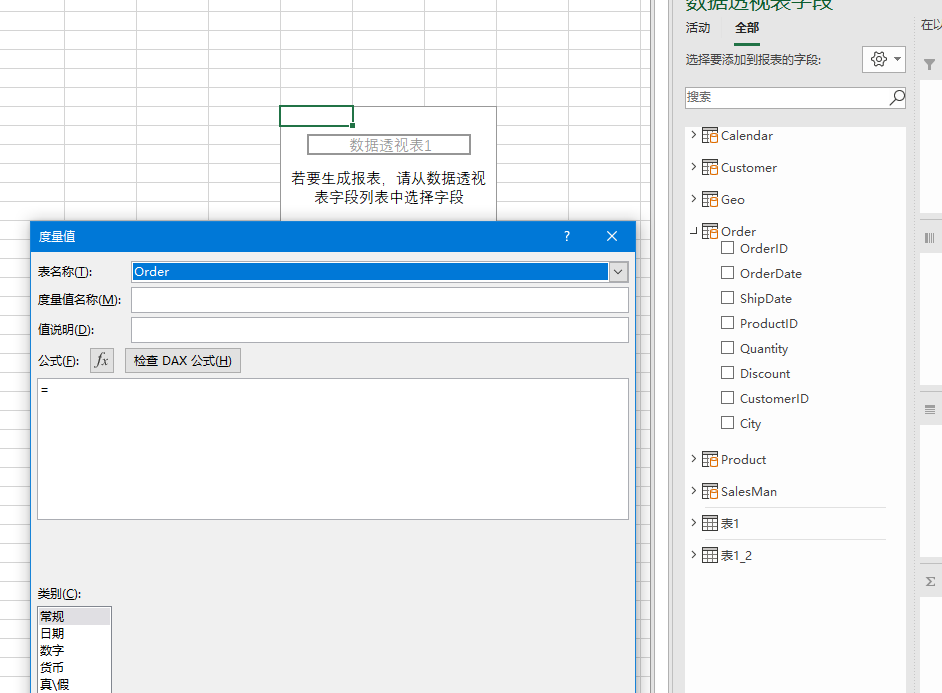
这些能力将远远拓展 Excel,达到可以分析上亿数据的规模能力。
用这个写公式非常爽,如下:
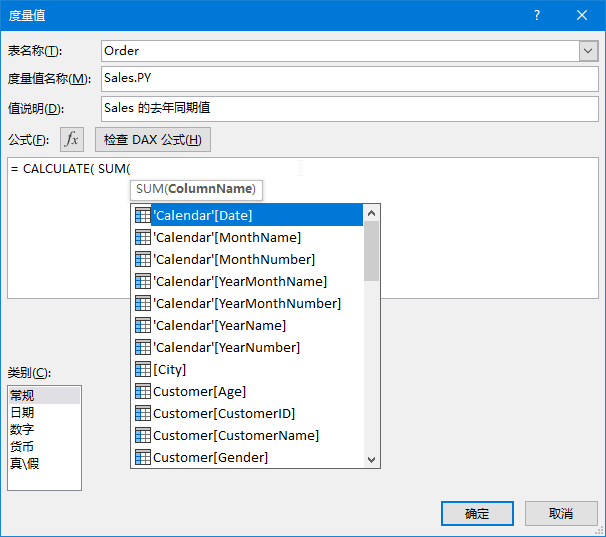
写起来函数全是智能提示的选择题,太舒服了。
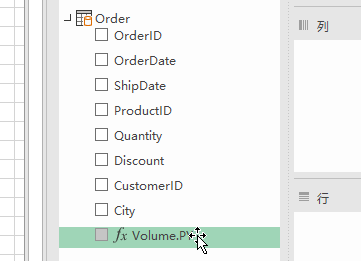
这直接在 Excel 中打开了新的大门,可以灵活的编写数据分析表达式。
BI第三步:可视化和制作报告
接着我们给出了商业图表可视化的一个断舍离版:
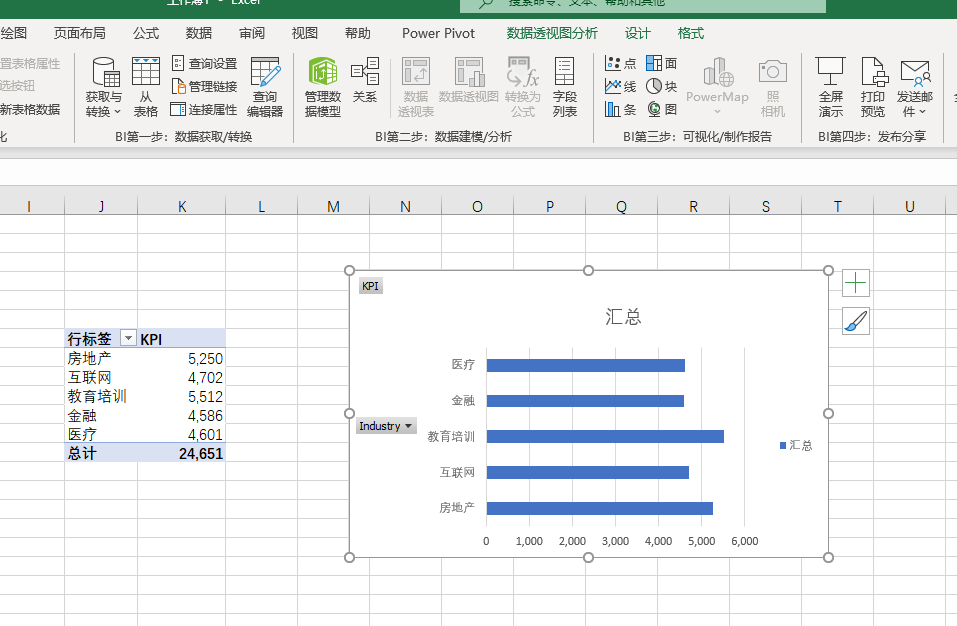
我们回归于简单,用 Excel 的点,线,面,条,块来快速基于数据模型的透视表构建可视化。
BI第四步:发布共享
我们的发布共享,可谓前所未有的简洁,我们将 OUTLOOK 的能力完全内置在 Excel 里,如下:
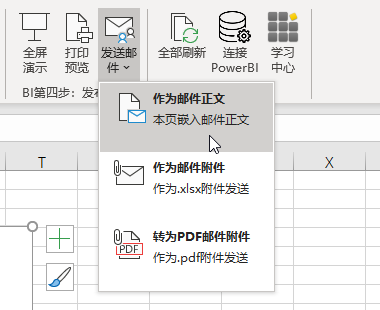
菜单的注解更加清晰直白。Excel 立马变身为:
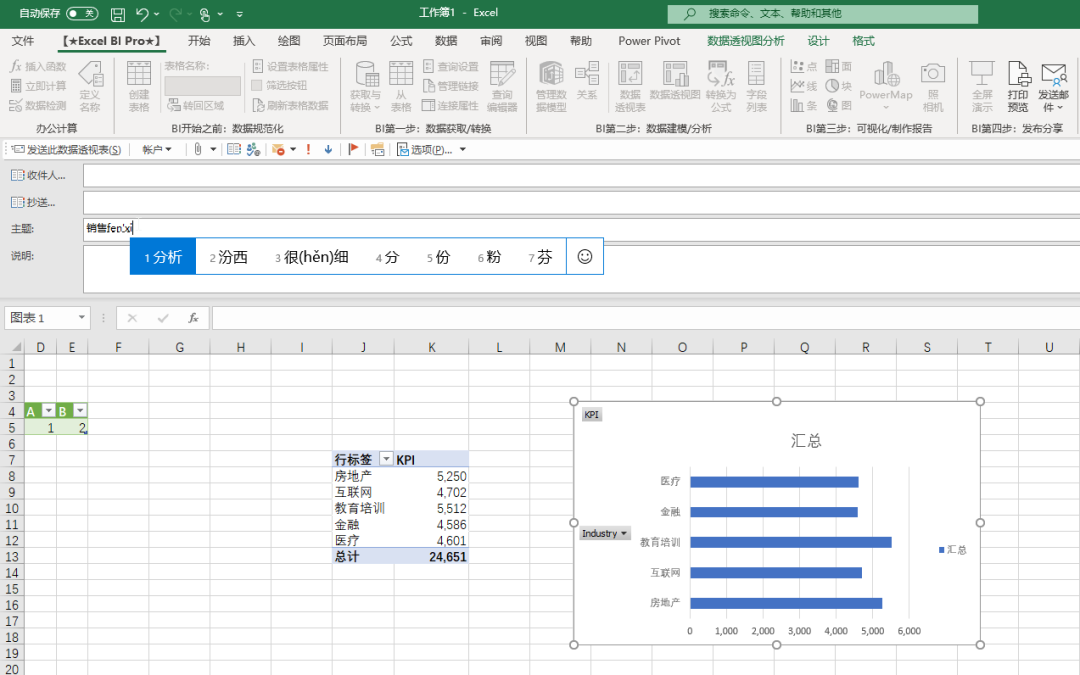
你想看看收到邮件的样子吗?给你看:
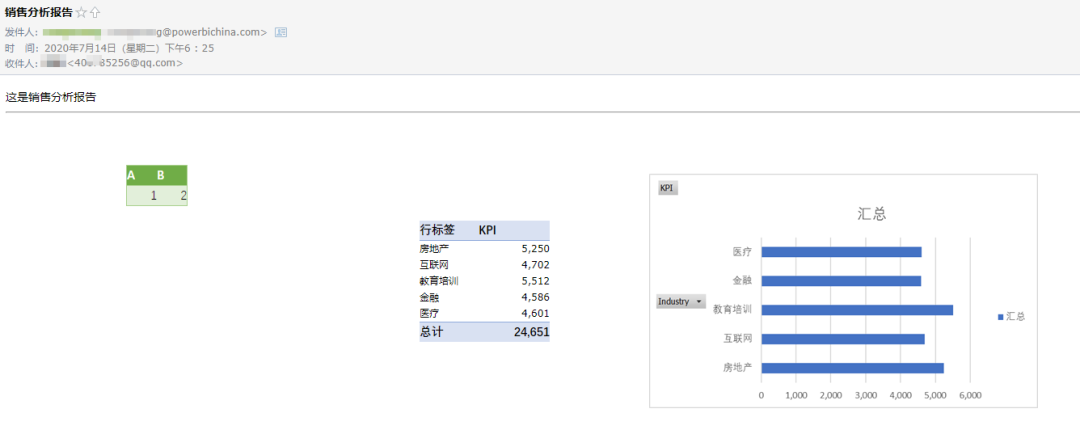
太残忍了,在别人还在复制来复制去的时候,我们邮件早就原始模样发出啦。
至于怎么去忽悠老板,各有各的一套,都是老司机了。
打通 PowerBI
很多人已经在 PowerBI 中建立了模型,那么是否可以在 Excel 中复用呢?之前也给出过相关方法,例如:使用 DAX Studio 获得端口号或者使用类似方式,这些方式都是可以继续使用的,但是作为一个BI整个流程的整体,它应该和 Excel BI 形成一体。所以很自然地有了:
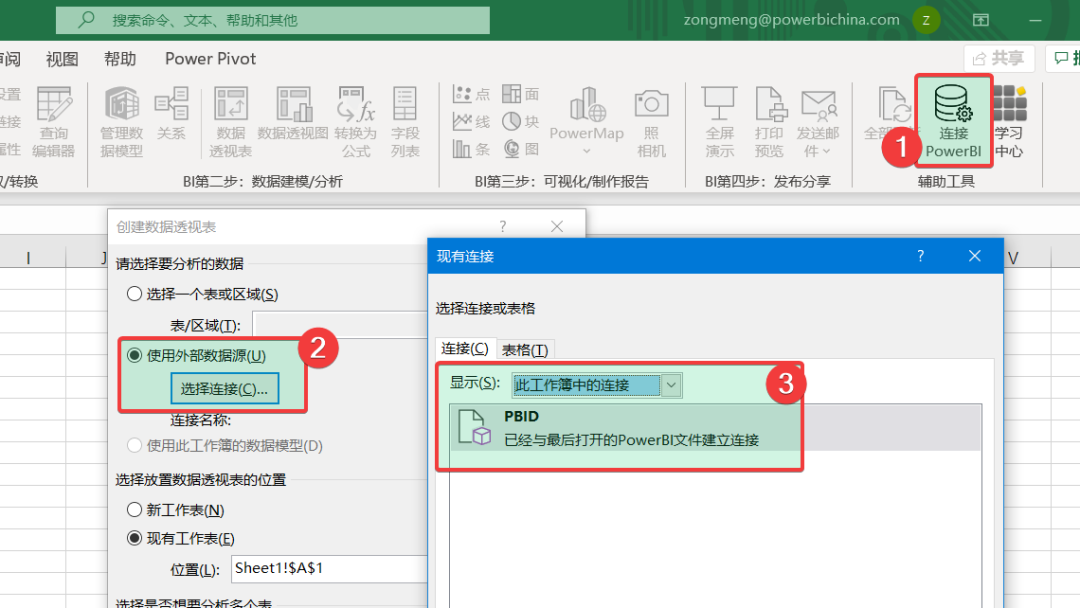
从 Excel 接通 PowerBI 后,那你想干嘛干嘛了。简直无法无天了。
建议使用 PowerBI 构建数据模型,这样你既可以使用 PowerBI 进行高端大气的可视化,也可以用 Excel 连接之,进行中规中规的经典透视表。
但是用 DAX Studio 查询端口号很麻烦,所以我们就制作了一个小功能:
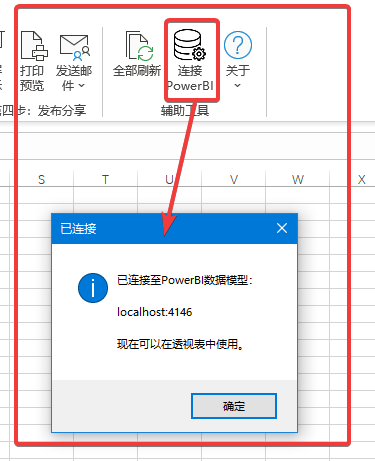
这个功能虽小,却解决了一个痛点。
后来的故事
以上内容都是1年前的,总结一下:
这个插件是纯 VBA 打造的,不需要安装,也不需要受到 IT 的权限控制,可以在任何企业的任何场景下使用。但唯一的问题是:
Excel 的版本众多,很多低版本的 Excel 无法使用某些特性。
而在下由于第一不精通VBA,第二精力有限,根本没时间去维护管理更新一个完全免费的工具。所以,就推出了纯净版的 Excel BI。由于缺失了 VBA 的能力,所以无法使用一键连接 Power BI 的功能。但整体还是体现了商业智能的理念的。
我特地设置了一个小机关,让它到 2021年的7月过期,并希望看看是否会有多少人在使用。
一年以后,实际的情况是:非常多人留言反馈。
结果真的有不少伙伴反馈给我。
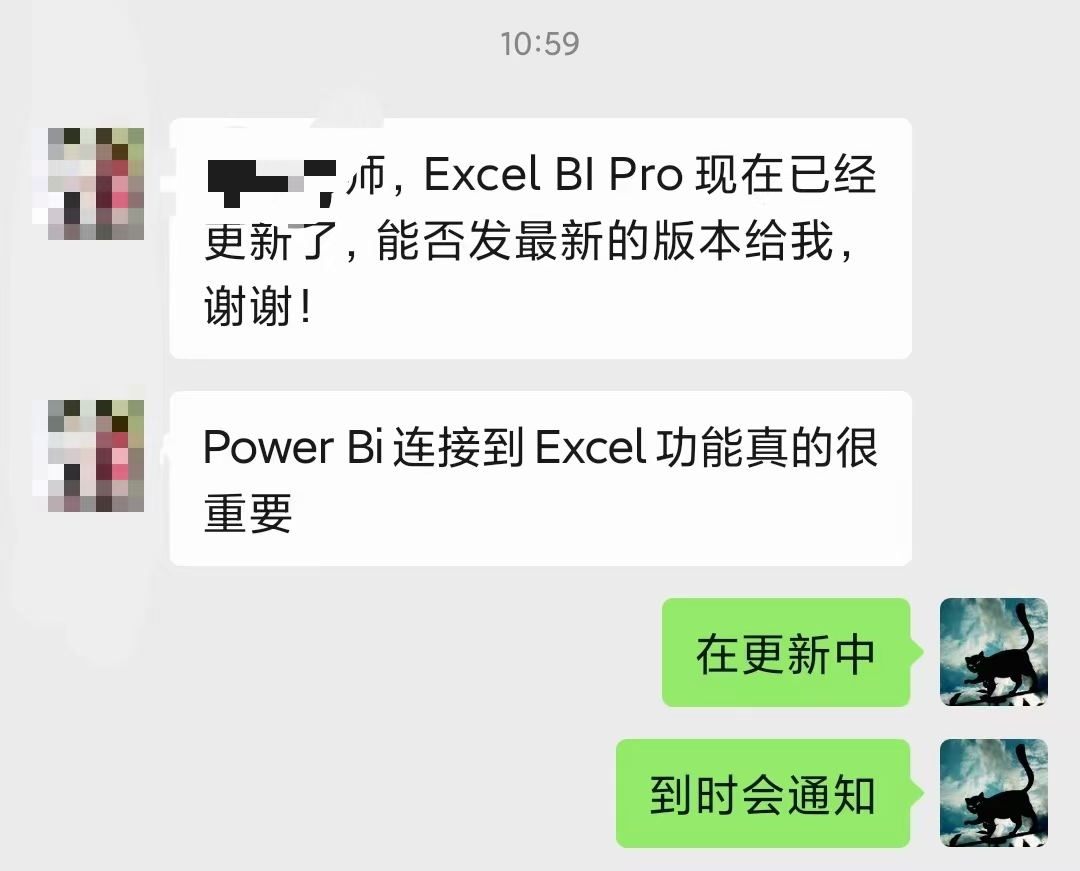
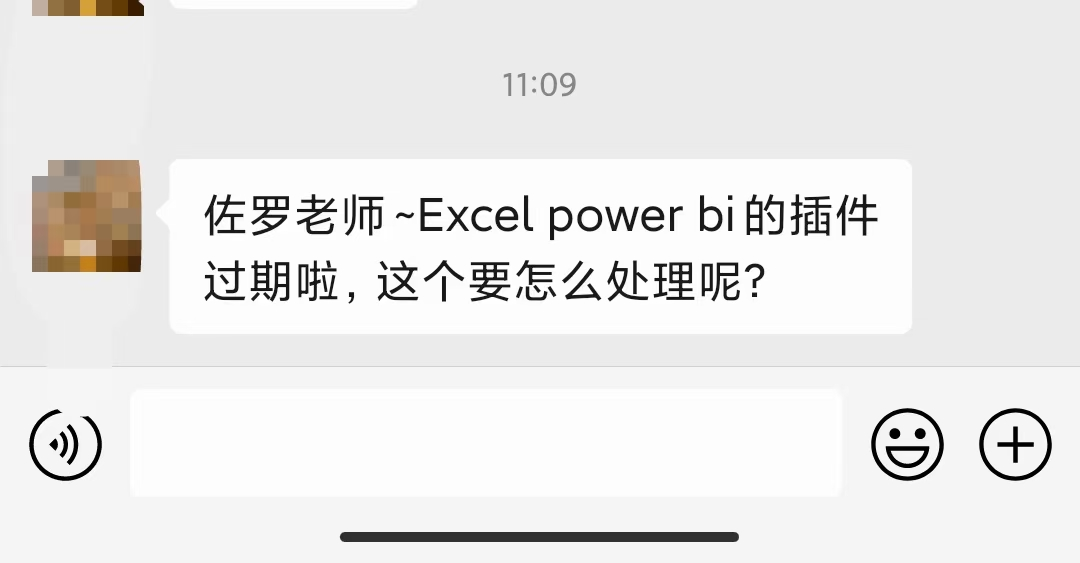
现在统一通知:
1、纯净版的 Excel BI 可以直接下载永久免费使用。
2、VBA版的 Excel BI Pro 也可以免费下载使用(已修复过期提示)。
另外,在 PowerBI 战友联盟的运营发展中,的确结识了很多领域高手,我们暂时准备提供更正式的 Excel BI Pro 的插件服务,而且是免费的。
此时此刻你就可以在:excel120.com 的主站下载使用它。
另外,我们建立了一个内部开发的预览群。可以收集更多伙伴的反馈,如果你感兴趣,可以私信打赏 9.9 元入群。
你可以点击阅读原文下载使用本工具。

Power BI 终极系列课程《BI真经》

BI真经 - 让数据真正成为你的力量
扫码与精英一起讨论 Power BI,验证码:excelbi
点击“阅读原文”进入学习中心
↙
